Bagaimana cara mengubah ukuran semua / banyak gambar di Word?
Saat kami menyalin atau mengimpor gambar dari Internet atau file lain, ukuran gambar mungkin berbeda. Semua orang tahu cara mengubah ukuran gambar satu per satu, tetapi jika kita ingin mengubah ukurannya ke ukuran yang sama sekaligus, bagaimana caranya? Tutorial ini akan menunjukkan beberapa metode untuk mengubah ukuran gambar.
Ubah ukuran gambar secara manual di Word
Ubah ukuran banyak gambar sekaligus dengan Kutools for Word
Ubah ukuran gambar secara manual di Word
1. Untuk menampilkan gagang pengatur ukuran gambar dengan mengklik gambar;
2. Letakkan kursor di salah satu gagang pengatur ukuran gambar.
3. Seret gagang pengatur ukuran hingga ukuran gambar sesuai dengan kebutuhan Anda. Lihat tangkapan layar:

Note: Dengan metode ini, Anda tidak dapat mengubah ukuran banyak gambar sekaligus. Anda perlu mengubah ukurannya satu per satu hingga semua gambar diubah ukurannya.
Ubah ukuran gambar dengan VBA
Dengan kode VBA berikut, Anda dapat mengubah ukuran gambar ke ukuran ideal Anda. Anda bisa menyelesaikannya sebagai berikut:
Dalam contoh ini, kami mengubah ukuran gambar menjadi tinggi 1.78 inci dan lebar 3.17 inci.
1. Pilih gambar yang ingin Anda ubah ukurannya;
2. tekan Alt + F11 untuk membuka Microsoft Visual Basic untuk Aplikasi jendela;
3. Klik Modul dari Menyisipkan tab, salin dan tempel kode VBA berikut ke file Modul jendela;
Kode VBA: Ubah ukuran satu gambar ke ukuran tertentu:
Sub ResizePics()
Dim shp As Word.Shape
Dim ishp As Word.InlineShape
If Word.Selection.Type <> wdSelectionInlineShape And _
Word.Selection.Type <> wdSelectionShape Then
Exit Sub
End If
If Word.Selection.Type = wdSelectionInlineShape Then
Set ishp = Word.Selection.Range.InlineShapes(1)
ishp.LockAspectRatio = False
ishp.Height = InchesToPoints(1.78)
ishp.Width = InchesToPoints(3.17)
Else
If Word.Selection.Type = wdSelectionShape Then
Set shp = Word.Selection.ShapeRange(1)
shp.LockAspectRatio = False
shp.Height = InchesToPoints(1.78)
shp.Width = InchesToPoints(3.17)
End If
End If
End Sub4. Klik Run tombol atau F5 kunci untuk menjalankan kode VBA, dan gambar yang dipilih telah diubah ukurannya ke ukuran kebutuhan Anda.
Note: Pada kode di atas, Dalam shp.Height = InchesToPoints (1.78) dan shp.Width = InchesToPoints (3.17) adalah tinggi dan lebar gambar, Anda dapat mengubah ukuran untuk memenuhi kebutuhan Anda.
Dengan kode VBA ini, Anda juga tidak bisa mengubah ukuran semua atau beberapa gambar sekaligus. Anda perlu bolak-balik antara dokumen Word dan Microsoft Visual Basic untuk Aplikasi jendela untuk memilih gambar dan menerapkan kode. Itu terlalu memakan waktu.
Ubah ukuran gambar dengan Kutools for Word
Dengan Kutools untuk Word 's Ubah Ukuran Gambar utilitas, Anda dapat menyingkirkan operasi yang mengganggu dan memakan waktu, dan dengan cepat mengubah ukuran semua gambar dari dokumen Anda.
| Kutools for Word : dengan lebih dari 100 add-in Word yang praktis, gratis untuk dicoba tanpa batasan dalam 60 hari. |
1. Silakan terapkan utilitas ini dengan mengklik Kutools Ditambah > Resize. Lihat tangkapan layar:
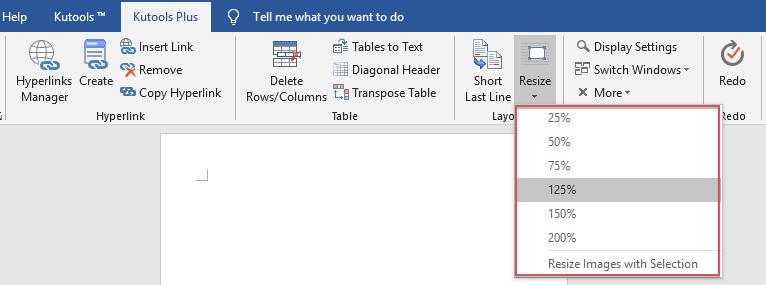
2. Jika Anda ingin mengubah ukuran semua gambar ke persentase tertentu dari ukuran aslinya, pilih salah satu dari enam persentase dari daftar drop-down. Misalnya, jika Anda ingin mengubah ukuran semua gambar menjadi 50% dari ukuran aslinya, silakan pilih 50%. Setelah mengklik 25%, Anda akan melihat semua gambar berukuran hingga 50%. Lihat tangkapan layar:

Jika Anda ingin menyesuaikan semua gambar ke ukuran yang sama dengan yang dipilih, pilih gambar sebagai ukuran model, lalu klik Kutools Ditambah > Resize > Ubah Ukuran Gambar dengan Pilihan, dan semua gambar akan diubah ukurannya dengan ukuran yang sama berdasarkan yang dipilih, lihat tangkapan layar:

Untuk informasi lebih rinci tentang Kutools for Word'S Ubah Ukuran Gambar utilitas, silakan klik di sini.
Klik untuk mengunduh Kutools for Word dan uji coba gratis sekarang!
Demo: Ubah ukuran semua gambar sekaligus di Word
Alat Produktivitas Kantor Terbaik
Kutools for Word - Tingkatkan Pengalaman Kata Anda dengan Over 100 Fitur Luar Biasa!
🤖 Asisten AI Kutools: Ubah tulisan Anda dengan AI - Hasilkan Konten / Menulis Ulang Teks / Meringkas Dokumen / Menanyakan Informasi berdasarkan Dokumen, semuanya dalam Word
📘 Penguasaan Dokumen: Halaman Terpisah / Gabungkan Dokumen / Ekspor Pilihan dalam Berbagai Format (PDF/TXT/DOC/HTML...) / Konversi Batch ke PDF / Ekspor Halaman sebagai Gambar / Cetak Banyak File sekaligus...
✏ Pengeditan Isi: Temukan dan Ganti Batch di Banyak File / Ubah Ukuran Semua Gambar / Ubah Urutan Baris dan Kolom Tabel / Ubah Tabel menjadi Teks...
🧹 Bersih dengan Mudah: Menyapu Spasi Ekstra / Bagian Istirahat / Semua Header / Teks box / Hyperlink / Untuk alat penghapus lainnya, kunjungi kami Hapus Grup...
➕ Sisipan Kreatif: Memasukkan Seribu Pemisah / Kotak Centang / Tombol Radio / Kode QR / barcode / Tabel Garis Diagonal / Keterangan Persamaan / Keterangan gambar / Keterangan Tabel / Banyak Gambar / Temukan lebih lanjut di Sisipkan Grup...
🔍 Pilihan Presisi: Tepat halaman tertentu / tabel / bentuk / paragraf judul / Tingkatkan navigasi dengan lebih Pilih fitur...
⭐ Peningkatan Bintang: Navigasi dengan cepat ke lokasi mana pun / menyisipkan teks berulang secara otomatis / beralih antar jendela dokumen dengan mulus / 11 Alat Konversi...
